1. 在官网上下载linux版的jdk安装包
2.设置共享文件夹,并解压jdk安装包
在虚拟机中选择一个文件夹作为主机与虚拟机的共享文件夹:

在虚拟机的 “/usr” 路径下创建文件夹 “jdk” :
cd /usr
mkdir jdk
在虚拟机中进入共享文件夹目录:
cd /mnt/hgfs/vm_share
解压共享文件夹目录下的安装包到 "/usr/jdk"目录下:
sudo tar -zxvf jdk-8u231-linux-x64.tar.gz -C /usr/jdk
解压之后的文件:

3.配置环境变量
vim ~/.bashrc
按 shift+g 定位到配置文件的最后一行,在最后一行下面增加如下配置:
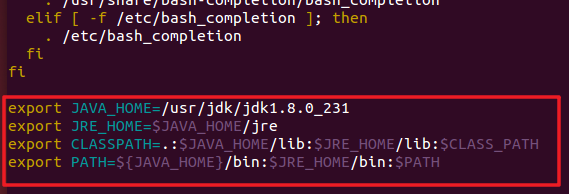
配置完之后按 Esc键 退出,再按":",然后写入wq(保存并退出),回车就可以退出了。
然后执行:
source ~/.bashrc
让刚才的配置立刻生效。
下面就可以测试一下jdk是否安装好了,输入“java -version”,如果输出如下数据,则说明jdk已经安装好了。

注:以上的Linux命令如果权限不够,则在命令前加上sudo。
